![立体卡片基础教程[二] 框架变形](https://www.zhidiy.com/uploadfile/200901/24/1721211397.jpg)
在第一课中(立体卡片基础教程[一] 框架构造),我们在卡片的折叠处剪裁出了矩形的框架。通过这种剪裁方式获得的框架会有2个完全相同的面(identical faces)。从打开的卡片侧面看去,我们可以看到有2个方形面(即用红色线条所勾勒出的区域)


而今天的教程就是需要来对这种相同的面和方形的面做一些改变,让他们更富于变化感。当从侧面看去的时候,会发现那些正方形已经变成了矩形!

首先先仔细研究一下下面这个平面图。这都是一些非常重要的基础线条。可以看到,绿色的线条指的是山痕所在,所谓山痕就是指整个框架最向外的一条折痕,就类似于字母“V”被倒转了过来。这其中的绿色线条和红色线条都是不能剪裁掉的,他们代表的是折痕。而黑色线条是需要被剪裁掉的。
好了!现在进入到实际操作阶段。实例中使用的是坐标值,这样是为了演示和练习的方便,同时也是为了划线说明。您在以后立体卡片的设计中也可以采用同样的方式,先设计好样式,然后再剪裁。
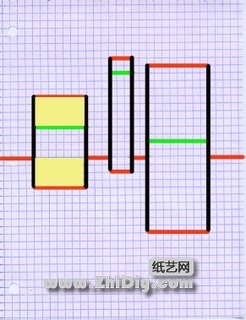
首先依照图例中所示的线条,您也在自己的坐标纸上画出如图示样式。然后沿着黑线进行剪裁,记住,只能剪裁黑线。然后轻轻折下红色和黑色线条,在折叠的时候可以用指头小心的捏好便可,红色线为山痕,绿色线为谷痕。请注意,还先不要折叠整个卡片的中线。
这个时候一定会有一个问题出现在您脑中,按道理在这个卡片的中线下方的矩形面积应该和上方的矩形面积是一样的(也就是示意图中的黄色区域),但是正如你所看到的,现在似乎有些不一样的了,在两个体积相同的矩形中间还有着空白的区域。
现在可以先像第一课中的操作那样,用手指头将矩形区域戳向正面。
然后小心的用指头捏好整个卡片的中线。一定能够要注意,不要捏到了那些已经制作好的矩形区域。

轻轻合住卡片的同时,将矩形区域上的折痕也也折好。

然后沿着卡片中线的折痕,轻轻的完整合拢上卡片。哦~!这个时候可能就会有一个问题出现了!最长的那个矩形似乎由于太长了,所以在合拢卡片的时候,已经超过了卡片的边缘。所以您在自己设计的时候,一定要注意卡片的中矩形区域的大小,可以在制作前就测量好。

下面这是一个已经完成的卡片,怎么会有两种不同的效果呢,因为您将矩形区域戳向不同的反向就会出现不同的效果。
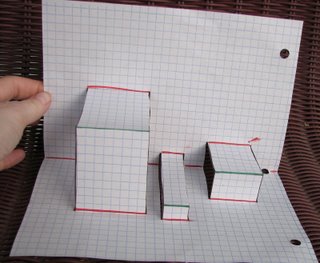
![立体卡片基础教程[二] 框架变形](https://www.zhidiy.com/uploadfile/article/xiaotupian/375_1721211397_224.jpg)
![立体卡片基础教程[四] 独立框架](https://www.zhidiy.com/uploadfile/article/xiaotupian/500_014211031_224.jpg)
![立体卡片基础教程[八]:字母立体卡片二](https://www.zhidiy.com/uploadfile/article/xiaotupian/757_1938166065_224.jpg)
![立体卡片基础教程[三] V型折叠](https://www.zhidiy.com/uploadfile/article/xiaotupian/495_234199473_224.jpg)
![立体卡片基础教程[七]:字母立体卡片制作教程](https://www.zhidiy.com/uploadfile/article/xiaotupian/756_1921166393_224.jpg)

![立体卡片基础教程[五] 粘贴框架](https://www.zhidiy.com/uploadfile/article/xiaotupian/519_165755493_224.jpg)
![立体卡片基础教程[六] V字型翼和槽](https://www.zhidiy.com/uploadfile/article/xiaotupian/728_1417233093_224.jpg)


























